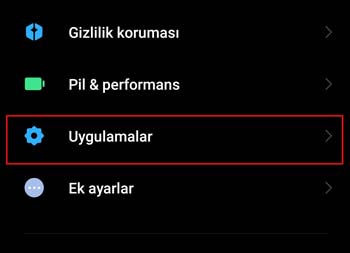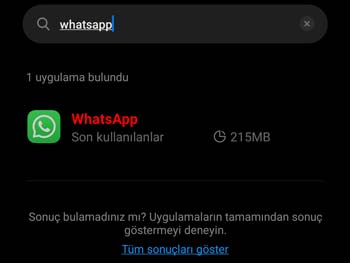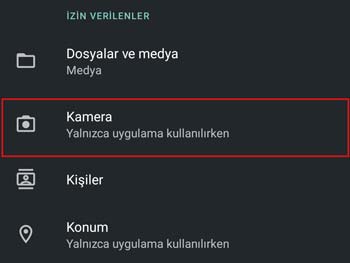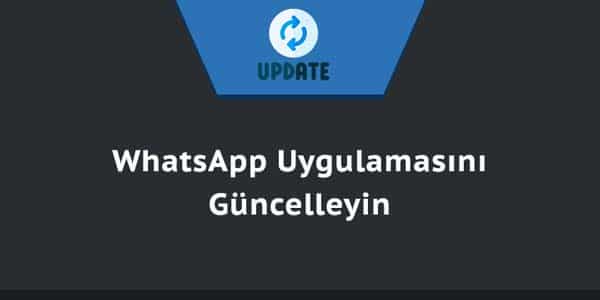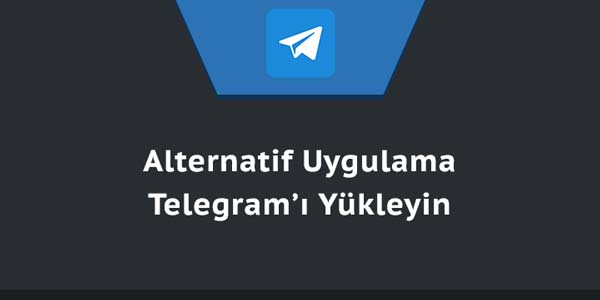WhatsApp kamera ayarları konusunda sıkıntılar mı yaşıyorsunuz? Görüntü çok küçük veya büyük mü görünüyor? Bu konu hakkındaki çözüm yöntemleri için makaleyi dikkatlice okuyun. Ayrıca görüntülü konuşma esnasında açılmayan kamera hatası konusunun çözümünü de anlatacağım.
WhatsApp Görüntülü Konuşma Kamera Ayarları Nasıl Yapılır?
Günümüzde birçok insan artık SMS yerine WhatsApp ya da Telegram gibi mesajlaşma uygulamalarını kullanıyor. Bu uygulamalar SMS ile kıyaslandığında bize birçok özellik katıyor. Bunlardan en önemlisi de ücretsiz bir şekilde sesli ve görüntülü konuşma. Ancak tabi her şeyde olduğu gibi bu konuda da hatalarla karşılaşabiliyoruz. Bu yüzden WhatsApp kamera ayarları konusunda bir makale hazırlamak istedim.
1 – Görüntülü Konuşmada Ön Kamera Açılmıyor
- Telefonunuzun Ayarlar kısmına girin.
- Buradan Uygulamalar seçeneğine girin.
- Uygulamaları yönet seçeneğine dokunun.
- Yukarıdaki arama bölümüne WhatsApp yazın veya listeden uygulamayı bulun ve dokunun.
- Listeden Uygulama izinleri‘ne dokunun.
- Kamera izinlerine girin.
- Yalnızca uygulamayı kullanırken veya Her zaman seçeneğini işaretleyerek geri gelin.
- WhatsApp’a dönerek kameranızı kullanmayı deneyin.
2 – WhatsApp Kamera Ayarları
1 – Uygulamayı Güncelleyin
Her uygulamada olduğu gibi WhatsApp da her gelen güncellemeyle yeni özellikler ve geliştirmeler alıyor. Bu yeni özellikler arasında en gerekli olan whatsapp fotoğraf ayarları ama henüz böyle bir özellik eklenmedi. Yine de yeni güncellemeyi yapmadan eski sürümünü kullanıyorsanız uygulamayı güncellemeyi deneyin. Belki yeni gelen sürümle birlikte kamera ve fotoğraf ayarlarında geliştirmeler yapılmıştır. Bu da uygulamadaki kamera boyutunu düzeltmiştir.
2 – Uygulamanın Daha Eski Bir Sürümünü Yükleyin
3 – WhatsApp’a Sorun Bildirin
Yeni aldığınız bir güncellemeden sonra kamera sorunu yaşıyorsanız, bunu WhatsApp’a bildirebilirsiniz. Bildirsem düzeltecekler mi sanki diye düşünmeyin. Bu uygulamayı sizin gibi milyarlarca insan kullanıyor. Ve onlar da sizinle aynı sorunu yaşıyor. Milyonlarca insan bu sorunu bildirirse, mühendislerin bunu düzeltmek için çalışması kaçınılmaz olacaktır. Bu yüzden bir süre yayınladıkları güncellemeyle sorunu düzeltebilirler.
- WhatsApp‘ı açın.
- Sağ üstteki üç noktadan Ayarlar sekmesine girin.
- Yardım bölümüne girin.
- Bize ulaşın seçeneğine dokunun.
- Üst bölüme sorununuzu detaylı bir şekilde yazın ve bunu gönderin.
4 – Alternatif Başka Uygulama Yükleyin (Telegram)
WhatsApp’ın bu görüntülü konuşma esnasındaki ön kamera boyutu büyüklüğünden ben de şikayetçiydim. Daha sonra başka bir uygulama üzerinden görüntülü konuşma yaparken fark ettim ki kamera boyutu farklıydı. Bu yüzden birkaç farklı uygulamadan görüntülü konuşmayı denedim. Hepsinde daha farklı kamera boyutlarıyla karşılaştım.
Benim için şuan en iyi kamera boyutuna sahip uygulama ise Telegram oldu. Ayrıca Skype uygulamasında da oldukça güzel bir görüntü kalitesi yakaladım. Tabi bu sizin telefonunuzun boyutuna göre farklılık gösterecektir. Bende Telegram, WhatsApp’a göre görüntüyü daha geniş gösteriyor. Görüntü kalitesi olarak da daha güzel bir kalite olduğu kanaatine vardım. Uzun zamandır da onu kullanıyorum.
Siz de bu tarz farklı uygulamaları deneyerek, telefonunuza en uygun ön kamera ayarına sahip uygulamayı bulabilirsiniz. Eğer denemek isterseniz Telegram uygulamasını bu link üzerinden indirebilirsiniz.